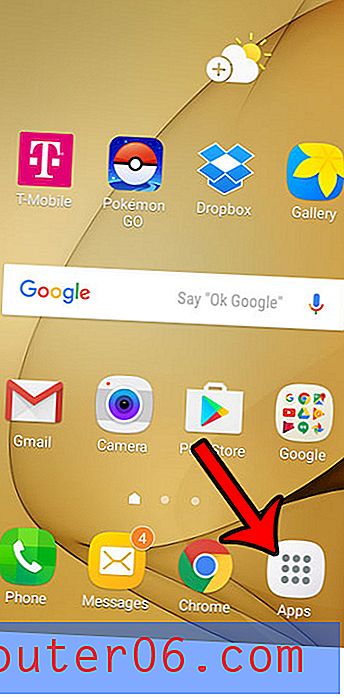Como compartilhar uma mensagem de voz via mensagem de texto em um iPhone
O aplicativo Voice Memos pode ser uma solução conveniente a qualquer momento que você deseja gravar áudio no seu iPhone. Depois de terminar a gravação, a nota de voz é salva no seu iPhone. se você achar que fez uma gravação que deseja compartilhar com alguém por meio de mensagem de texto, poderá estar procurando uma maneira de fazer isso.
Felizmente, o aplicativo Voice Memos do iPhone possui recursos de compartilhamento integrados, incluindo uma opção para compartilhar seus memorandos de voz por meio do aplicativo Messages. Continue lendo abaixo e descubra como você pode tirar proveito desse recurso.
Enviar uma mensagem de voz através do aplicativo de mensagens em um iPhone
As etapas deste artigo foram executadas em um iPhone 6 Plus, no iOS 8.4. As etapas podem variar para usuários do iPhone com diferentes versões do iOS.
As gravações de voz do iPhone são salvas como arquivos .m4a. Se você enviar a mensagem de voz pelo iMessage, esse será o formato em que será recebido. No entanto, se você a enviar como uma mensagem MMS comum, ela poderá ser recebida como um arquivo .amr.
Além disso, as gravações de voz podem ser um pouco grandes se a duração da gravação for superior a alguns segundos. Se você estiver enviando a mensagem de voz por uma rede celular, poderá demorar um pouco e consumir uma grande quantidade de dados celulares.
- Etapa 1: abra o aplicativo Voice Memos .
- Etapa 2: selecione a gravação que deseja enviar através do aplicativo Mensagens.
- Etapa 3: toque no ícone Compartilhar .
- Etapa 4: toque no ícone Mensagens .
- Etapa 5: digite o nome do seu destinatário no campo Para na parte superior da tela e toque no botão Enviar .
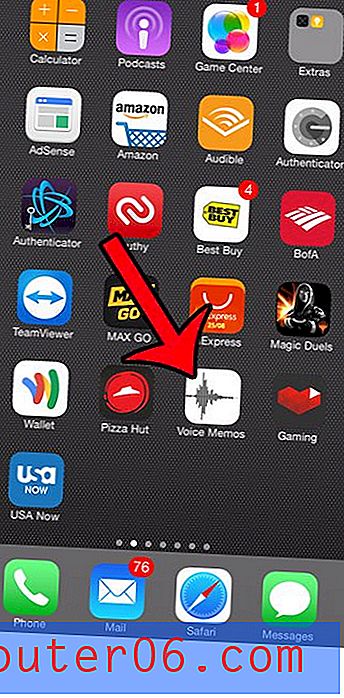

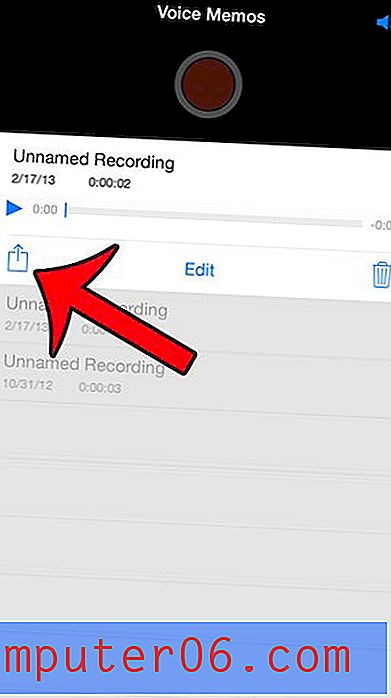
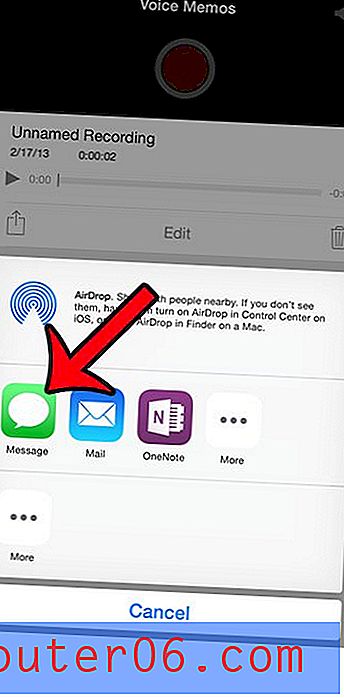
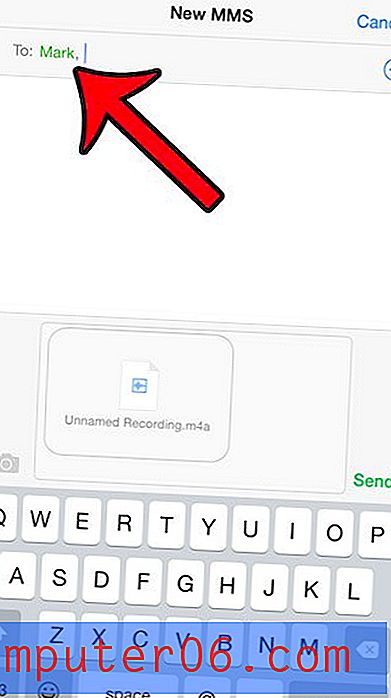
Você tem muitos memorandos de voz gravados no seu iPhone e eles estão começando a consumir uma quantidade considerável de espaço de armazenamento? Clique aqui para saber como excluí-los do dispositivo.